Metainformationen zur Seite
Layerordnung und -management
Jeder geladen Layer, obgleich Raster, Vektor, Datenbank oder Webdienst wird im Bedienfeld Layer aufgelistet. Dieses Bedienfeld ist obligatorisch und normalerweise immer vorhanden - ohne ist das Arbeiten mit QGIS eigentlich nicht möglich. Sollte man es vermissen, so lässt es sich, wie jedes Bedienfeld, z.B. über einen Rechtsklick in die leere Symbolleiste oder über das Menü Ansicht → Bedienfelder wieder aktivieren.
Das vorangestellte Symbol bei den Layereinträgen deutet an, um welches Quellenformat (Raster, Vektorlinie, -punkt, -polygon, Tabelle oder Webdienst) es sich handelt. Die Sichtbarkeit sowie die Reihenfolge der geladenen Layer im Kartenfenster (Canvas) lassen sich hier bestimmen: Die oben liegenden Layer (Ebenen) verdecken die darunter liegenden. Es sei denn, sie sind abgehakt und somit nicht sichtbar.
Layer organisieren
Die Reihenfolge der Layer im Layerfenster entspricht dem Layerstapel im Kartenfenster: Die oberen Layer verdecken die darunterliegenden. Verschieben Sie die Layer mit klicken-und-ziehen um die Reihenfolge zu ändern.
Ist es erforderlich, eine andere Darstellungsreihenfolge als die vom Layerfenster vorgegebene zu erstellen, so kann man im „Layerreihenfolgenfenster“ (Ansicht → Bedienfeld → Layerreihenfolge) eine vom Layerfenster unabhängige Darstellungsreihenfolge bestimmen.
Es ist möglich, die Layer in Gruppen und beliebig viele Untergruppen zu ordnen. Dabei können die Gruppeninhalte (Layer) sich nach Bedarf gegenseitig ausschließen, sofern in den Eigenschaften des
Gruppenlayers (Kontextmenu) der Punkt Gegenseitig ausschließende Gruppe angehakt wird. Dies führt zu folgenden Auswirkungen: Das An- und Aushaken des Gruppenlayers hat die Wirkung eines Wechselschalters d.h. bei Betätigung werden alle angehakten Layer ausgeblendet (nicht sichtbar) und umgekehrt alle nicht angehakten Layer eingeblendet (sichtbar) (siehe Screencast links, ab 0:50 min).
Die Funktion der sich gegenseitig ausschließenden Gruppe ist vor allem dann sehr nützlich, wenn man z.B. mehrere (WMS-)Hintergrundkarten-Dienste nutzt (z.B. Orthofoto und digitale topographische Karte). Denn in der Regel kann nur einer angezeigt werden, alle anderen wären verdeckt, würden aber trotzdem von QGIS geladen werden. Das führt zu unnötig viel Traffic und Ladezeiten.
Eine Mehrfachauswahl ist möglich, in dem Sie die STRG-Taste gedrückt halten, während Sie mit Linksklick die Layer auswählen. Verwenden Sie SHIFT + Linksklick um alle Layer zwischen dem ersten und dem zuletzt gewählten zu selektieren (Bereichsauswahl).
Das Kontext-Menü im Layerfenster
Im Kontextmenü (Rechtsklick auf Layer) befinden sich viele (alle) nützliche Funktionen und Untermenüs des geklickten Layers. Hierüber können Sie z.B.
- das Kartenfenster auf die Ausdehnung des Layers setzen,
- die Anzahl der Objekte im Layer anzeigen lassen,
- die Attributtabelle (auch Taste F6) öffnen,
- das Koordinatenbezugssystem aus dem Projekt oder zu dem Projekt zuweisen oder schlicht
- den Layer kopieren, duplizieren, umbenennen oder löschen.
Außerdem ist das der schnellste und beste Weg, einen Layer zu exportieren! Das heißt, hierüber lässt sich ein Layer (oder auch nur dessen ausgewählte Objekte) in ein neues Dateiformat speichern oder umprojizieren (was immer in einer neuen Datei resultiert).
Karten-Themen anlegen
Eine weitere sehr nützliche und oft übersehene Funktion sind Kartenthemen. Hierbei kann die Layeransicht (An- oder Abgehakt, Auf- oder Eingeklappt) als selbstgewähltes Thema abgespeichert und jederzeit gewechselt werden. Diese Funktion ermöglicht das schnelle Schalten gewünschter Layerkonstellationen.
Später, in der Druckzusammenstellung, können mehrere Karten mit unterschiedlichen Themen dem Layout hinzugefügt werden. Ein häufiges Beispiel: Hauptkarte mit Detailansicht und Übersichtskarte mit reduzierten Inhalten: In der Druckzusammenstellung Elementeigenschaften der Übersichtskarte → Layer → Kartenthema folgen → das entsprechende Thema wählen

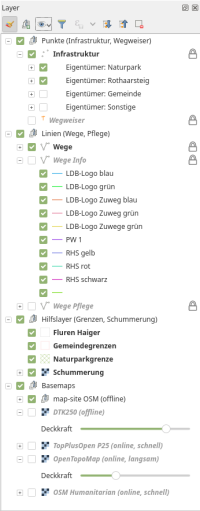
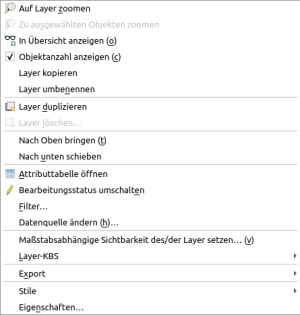
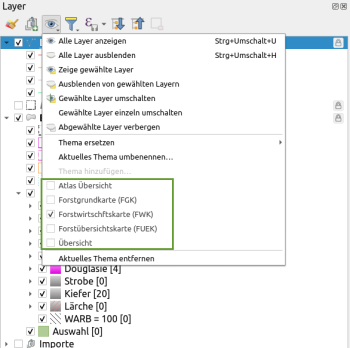
Fragen, Hinweise und Fehler kommen hier hin: